Le notifiche inviano automaticamente un’email al tuo indirizzo o al destinatario stabilito quando qualcuno invia il tuo modulo. Per impostazione predefinita, quando si risponde a un’email di notifica, il messaggio viene inviato alla persona che ha inviato il modulo.
Quando si aggiunge un campo al modulo, viene automaticamente creata un’email di notifica.
Per creare o modificare l’email di notifica del tuo modulo procedere in questo modo:
1. Dalla barra in alto del Costruttore di Moduli, andare su Impostazioni.
2. Selezionare Email dal pannello di sinistra.
3. Scegliere se creare o modificare l’email di notifica.
- Per creare un’email di notifica, cliccare sul pulsante Aggiungi email, quindi seleziona Email di Notifica.
Nota: Il piano Base permette di avere una sola email di notifica per ogni modulo. Per ulteriori informazioni consultare la guida Comprendere l’Utilizzo e i Limiti del Tuo Account. - Per modificare un’email di notifica, cliccare sull’icona della matita.
4. Personalizza la tua email di notifica tramite l’editor.
Per ulteriori informazioni, consultare la guida su Come Modificare il Template delle Email di Notifica e di Risposta Automatica.
Nota: Il pulsante Email di Prova invierà un’email di test all’indirizzo email associato al tuo account Jotform. Se desideri testare con altri destinatari, dovrai compilare il modulo come un normale utente, inserendo l’indirizzo email desiderato.
Cambiare i Destinatari delle Email
Per cambiare i destinatari e altre informazioni delle email, modifica l’email di notifica, quindi vai su Destinatari.
Di seguito le opzioni disponibili alla scheda Destinatari:
- Nome del Mittente — Il nome “Da” che appare nell’email. Puoi associarlo ad uno dei campi supportati del modulo.
- Email per la Risposta — Per impostazione predefinita è associato ad uno dei campi Email presenti sul tuo modulo.
- Email Destinatario — Per impostazione predefinita è associato all’indirizzo email associato al tuo account Jotform. Puoi modificarlo o aggiungere ulteriori destinatari.
Nota: Il piano Base è limitato a un solo destinatario. I piani a pagamento invece possono aggiungere fino a 10 destinatari.
Accedere alle Opzioni Avanzate
La scheda Avanzate dell’email di notifica contiene opzioni aggiuntive che permettono ad esempio di cambiare l’indirizzo email del mittente, aggiungere file allegati, e altro ancora.
Per accedere alle opzioni avanzate, modifica l’email di notifica, e vai su Avanzate.
Per ulteriori informazioni sulle opzioni disponibili, puoi consultare le seguenti guide:

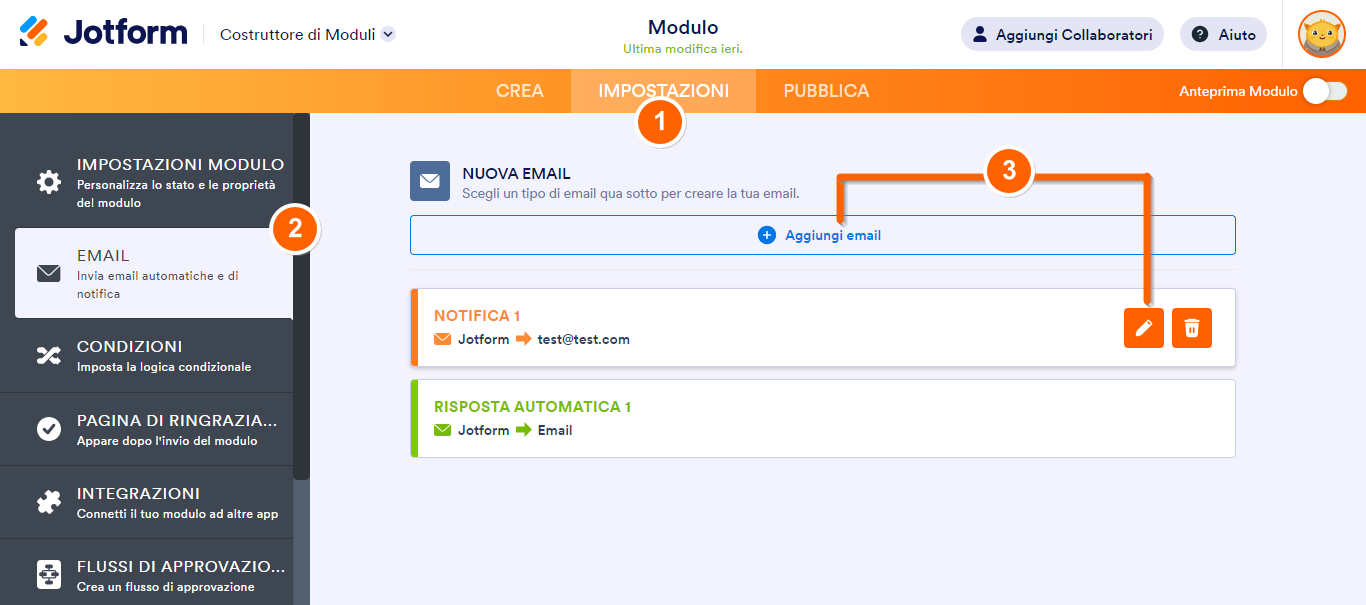
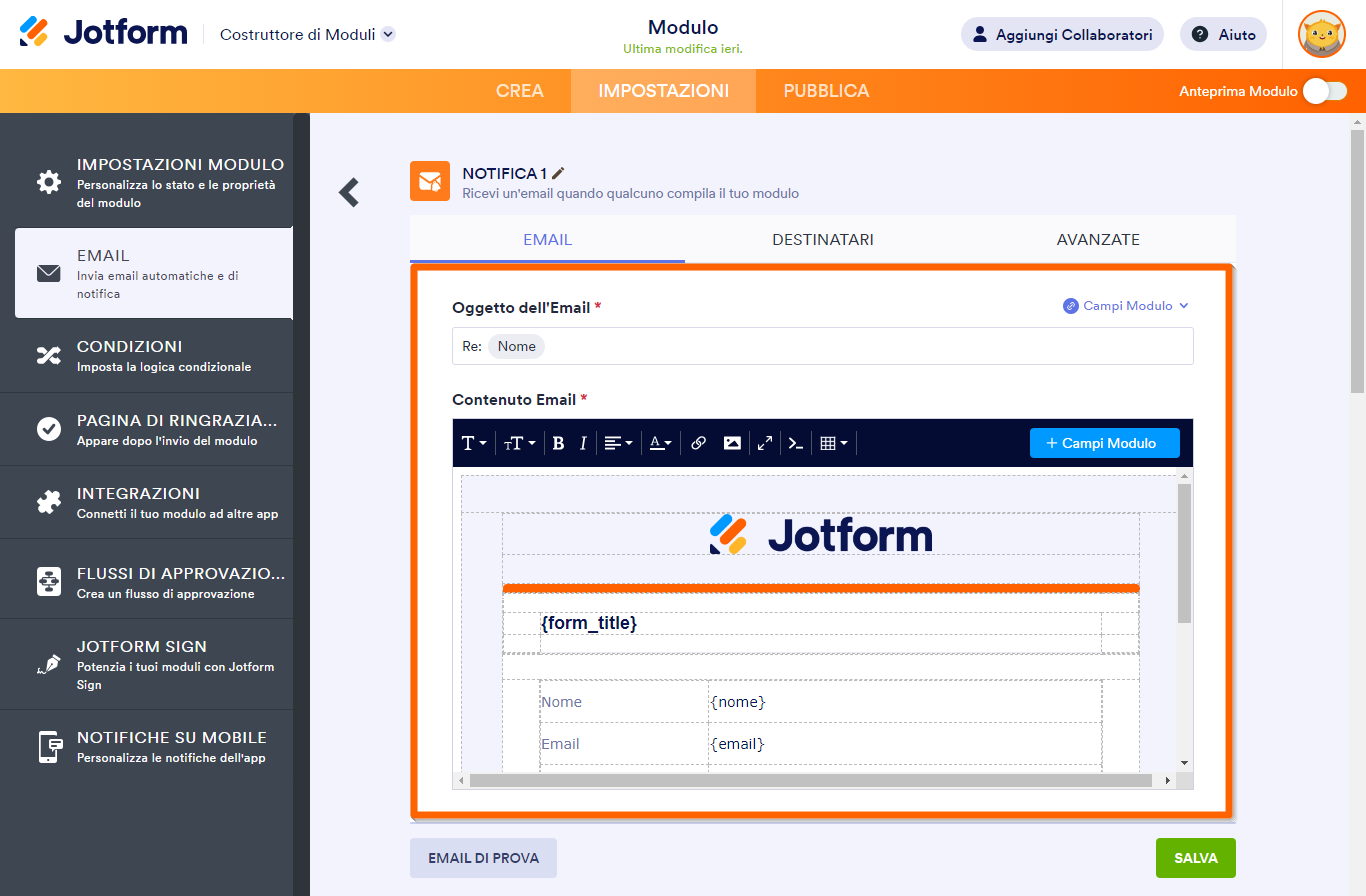
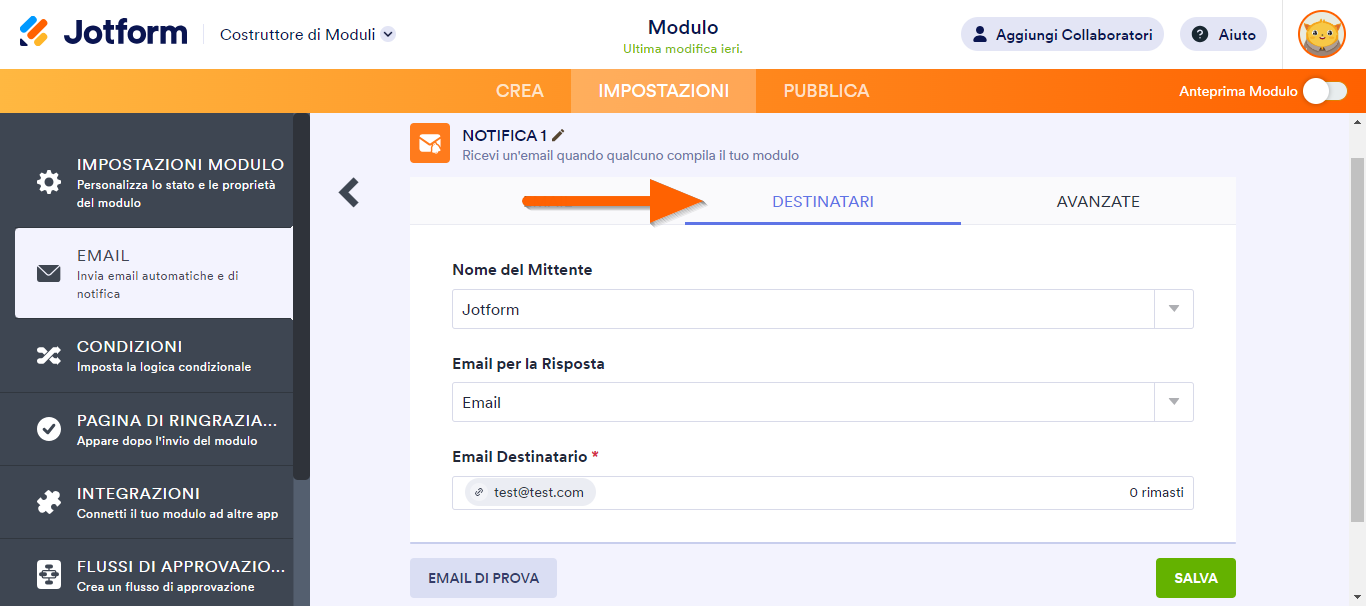
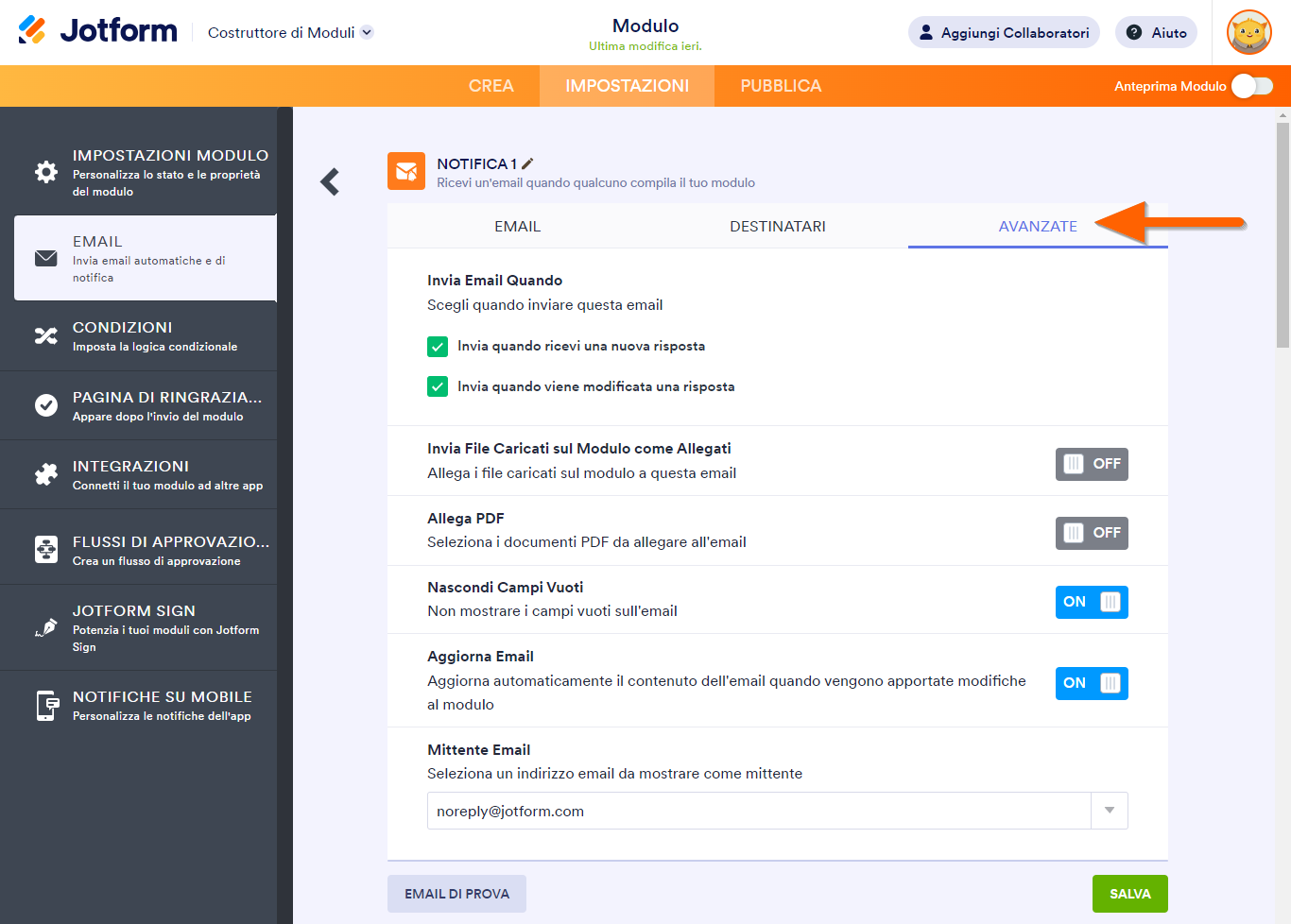
Invia un Commento: